win7系統(tǒng)中搜索文件具體方法介紹
很多的用戶們都在使用win7系統(tǒng),不過(guò)你們曉得win7系統(tǒng)中如何搜索文件嗎?下文就為大伙帶來(lái)了win7系統(tǒng)中搜索文件的具體方法介紹。

方法一:程序欄搜索
1、點(diǎn)擊“開(kāi)始”菜單。
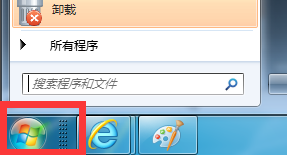
2、有個(gè)輸入框輸入要搜索的文件或軟件,比如QQ。這時(shí)自動(dòng)關(guān)鍵文件或程序并列出來(lái)。
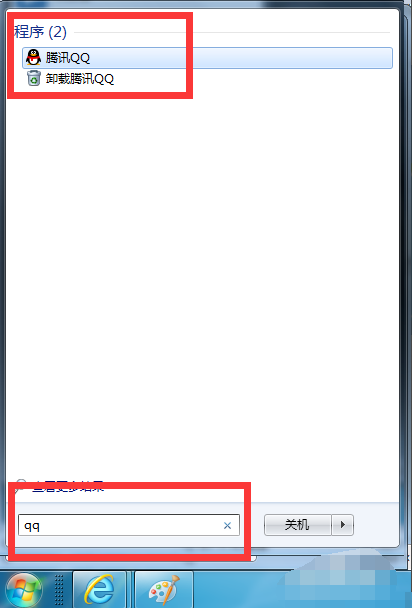
方法二、資源管理器搜索
1、打開(kāi)計(jì)算機(jī)桌面圖標(biāo)。
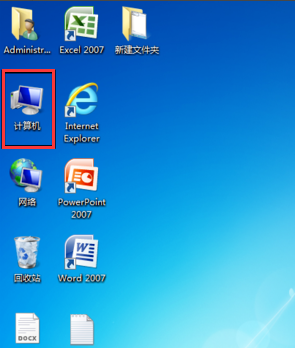
2、進(jìn)入資源管理器窗口中在右上角也有個(gè)搜索框。
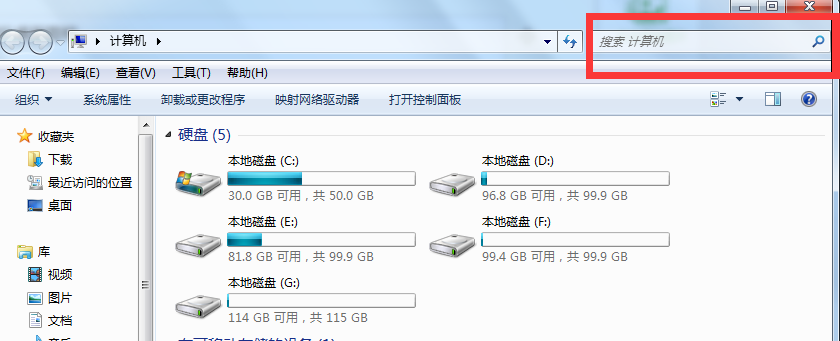
3、小編在這里輸入Mp3時(shí)電腦自動(dòng)搜索并列表顯示。
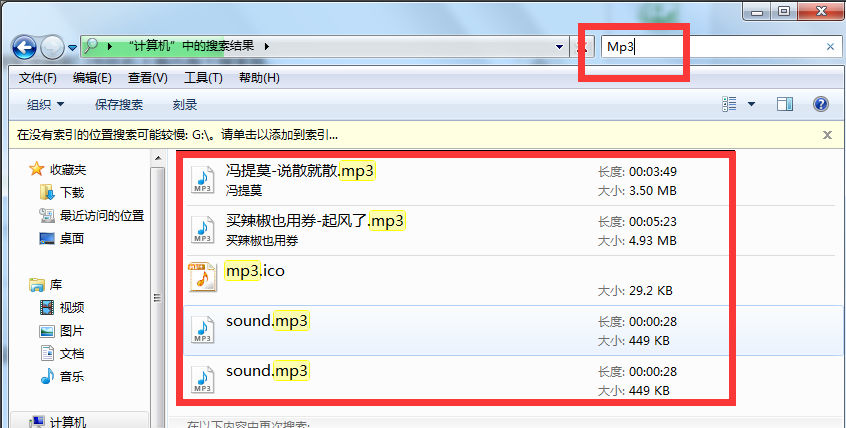
4、如果搜索慢的話點(diǎn)擊“藍(lán)色欄文字”單擊鼠標(biāo)右鍵再點(diǎn)擊“添加到索引”。
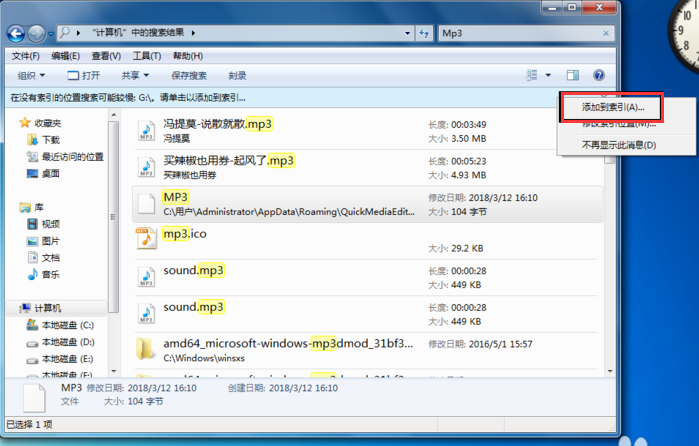
5、彈出對(duì)話框中點(diǎn)擊“添加到索引”按鈕。
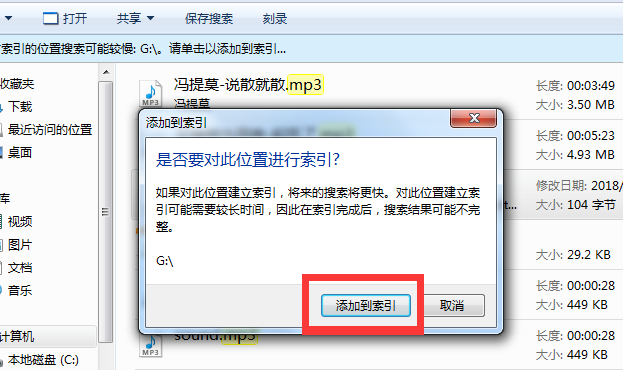
三、可以下載一個(gè)叫everything的軟件。
1、下載安裝此軟件 。打開(kāi)軟件之后會(huì)開(kāi)始檢索一遍硬盤(pán)內(nèi)的所有文件,檢索完畢 ,會(huì)在軟件列表中顯示所有硬盤(pán)上面的文件。最上方的空白框即為搜索輸入框,我們可以在里面鍵入我們所要搜索的文件。
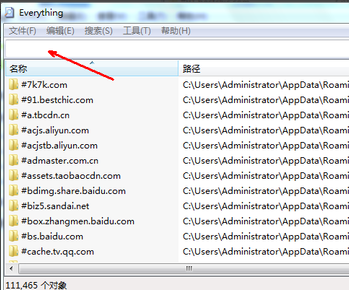
2、比如,我在搜索輸入框里輸入文件兩個(gè)字,然后,在下面的搜索結(jié)果列表中,立即就顯示了所有的硬盤(pán)上面的帶文件兩個(gè)字的文件。搜索速度是即時(shí)的,所輸即所得,速度非常快。
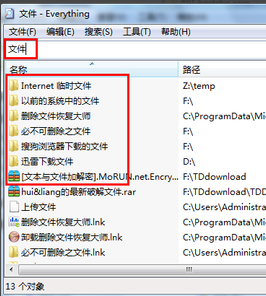
根據(jù)上文為你們呈現(xiàn)的win7系統(tǒng)中搜索文件的具體方法介紹,你們自己也趕快去試試吧!
相關(guān)文章:
1. Mac版steam錯(cuò)誤代碼118怎么解決?Mac版steam錯(cuò)誤代碼118解決教程2. Win11Beta預(yù)覽版22621.1180和22623.1180發(fā)布 附KB5022363內(nèi)容匯總3. freebsd 服務(wù)器 ARP綁定腳本4. 錄屏怎么保存gif動(dòng)圖? UOS錄屏生成Gif動(dòng)畫(huà)的技巧5. Win11系統(tǒng)搜索不到藍(lán)牙耳機(jī)怎么辦?Win11搜索不到藍(lán)牙耳機(jī)解決方法6. UOS怎么設(shè)置時(shí)間? 統(tǒng)信UOS顯示24小時(shí)制的技巧7. 中興新支點(diǎn)操作系統(tǒng)全面支持龍芯3A3000 附新特性8. 統(tǒng)信UOS個(gè)人版(V201030)正式發(fā)布 新增功能匯總9. VMware Workstation虛擬機(jī)安裝VMware vSphere 8.0(esxi)詳細(xì)教程10. 鼠標(biāo)怎么設(shè)置為左手? deepin20左手鼠標(biāo)設(shè)置方法

 網(wǎng)公網(wǎng)安備
網(wǎng)公網(wǎng)安備